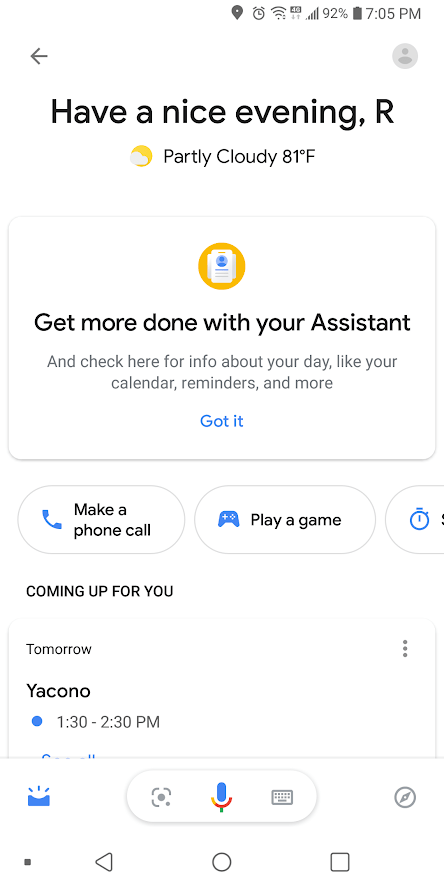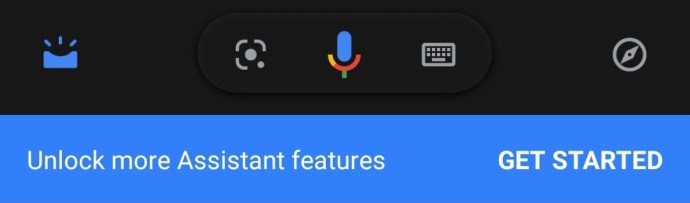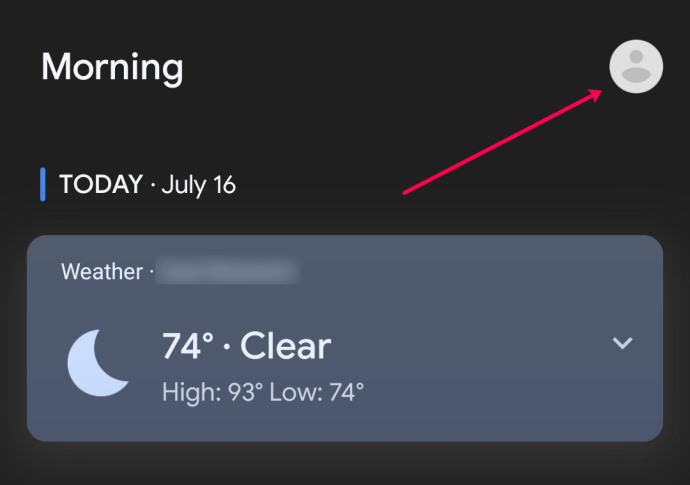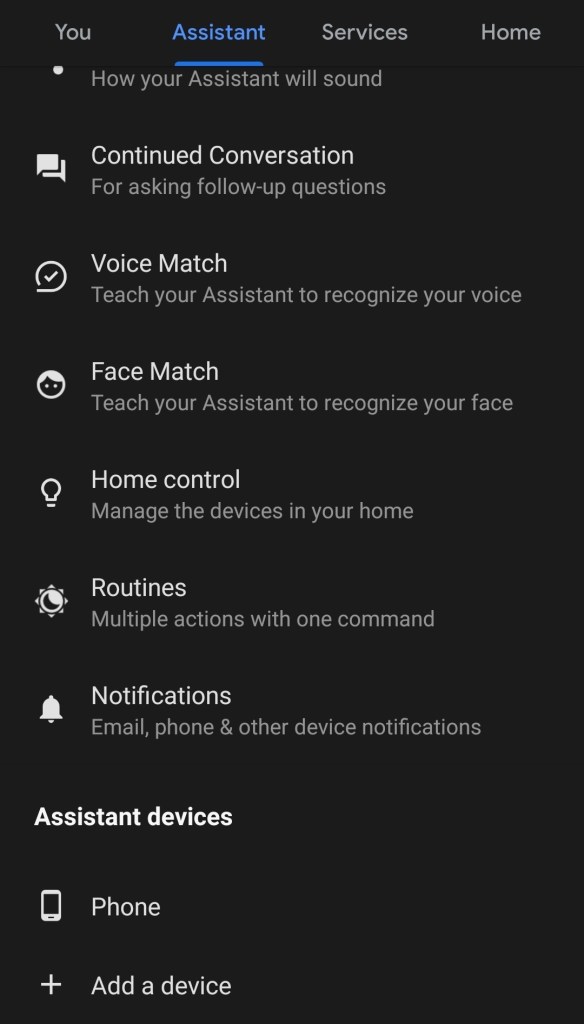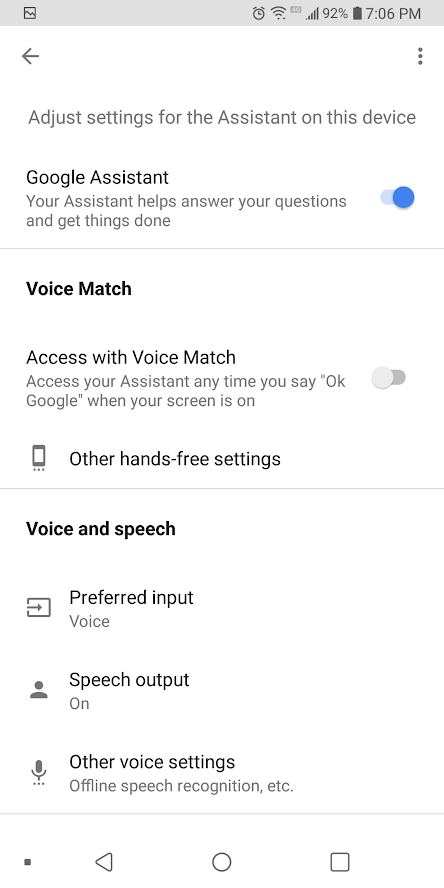Microsoft ir Cortana, Amazon ir Alexa, Apple ir Siri, un Google ir Google.

Tā vietā, lai savam asistentam izdomātu cilvēka vārdu, Google savam AI palīgam izmantoja vienkāršu nosaukumu “Google palīgs”. Jūs uzrunājat Google asistentu, sakot “Hey Google”, nevis patīkamāku “Alexa” vai “Hey Siri” pieeju.
Citi varētu teikt, ka produkta nosaukumam trūkst iztēles, taču noteikti netrūkst funkcionalitātes arī pakalpojumā Google Assistant. Google palīgs ir tīrs programmatūras rīks, kas piedāvā daudzas funkcijas, piemēram, iespēju palaist programmas datorā vai viedtālrunī, sākt TV pārraides vai mūzikas atskaņošanas sarakstus, pat aptumšot apgaismojumu jūsu mājā vai ieslēgt un izslēgt dažādas ierīces. .
Varat izmantot savu balsi, lai sazinātos ar draugiem un ģimeni, sniegtu ceļa norādes, plānotu nākamo ceļojumu, iestatītu modinātājus un atgādinājumus, tulkotu valodas un daudz ko citu. Iespējas un funkcijas ir bezgalīgas!
Ja vēlaties redzēt visaptverošu sarakstu ar visām OK Google komandām, izlasiet šo TechJunkie rakstu: Gandrīz pilnīgs visu sarakstu, vai Google komandas ir pareizi?
Neskatoties uz daudzajām lietām, ko var darīt Google palīgs, tas nevar veikt būtiskas izmaiņas savā balss aktivizācijas komandā. Google ļaus jums iestatīt to uz “OK Google” vai dažās jaunākās ierīcēs “Hey Google”.

Neatkarīgi no iemesla — iespējams, mārketinga pieņemts zīmola veidošanas lēmums — uzņēmums vēlas, lai jums būtu jānosauc tā nosaukums, pirms Asistents kaut ko darīs jūsu vietā. Ja cilvēki vairākas reizes dienā atkārto jūsu uzņēmuma nosaukumu, tas ir skaidrs zīmols, taču tas ne vienmēr ir tik jautri Google asistenta lietotājiem.
Par laimi, Google programmatūras arhitektūras būtība ir tāda, ka tā ir uzlaužama un modificējama, un tāpēc trešās puses labprāt izmantoja iespēju pievienot funkcionalitāti Google palīgam, ko Google nav pievienojis.
Izmantojot papildu programmatūru, varat mainīt Google asistenta balss aktivizēšanas frāzi uz jebkuru vēlamo. Šajā rakstā es jums parādīšu dažādas metodes, kā to izdarīt, un iepazīstināšu jūs ar katru no tiem.
Kad būsim pabeiguši, Google asistents dejos pēc jūsu, nevis noklusējuma melodijas.
Ir divas galvenās metodes, kā mainīt “pamodināšanas vārdu” vai Google asistenta nosaukumu.
Pirmā metode ietver Mic+ — lietojumprogrammu, kas darbojas diezgan labi, bet šobrīd vairs netiek izstrādāta.
Otrā metode, par kuru mēs runājam, ir jūsu Google asistenta vārda maiņa, izmantojot lietotni Autovoice. Šī otrā pieeja (kas aprakstīta tālāk šajā rakstā), iespējams, ir labāka nekā pirmā pieeja, taču mēs sniegsim norādījumus, kā izmantot abus.
Vai varat dot Google asistentam vārdu?
Jā, un vispirms, lai iespējotu šīs metodes, ir jāpārliecinās, vai viedtālrunī ir instalēta jaunākā Google lietotnes versija.
Kad esat instalējis jaunāko Google versiju, varat turpināt. Atkal mēs sāksim, parādot, kā mainīt Google asistenta “pamodināšanas vārdu”, izmantojot Mic+, un pēc tam parādīsim, kā to pašu izdarīt ar Autovoice (iespējams, labāka pieeja). Sāksim!
Kā es varu pārdēvēt savu Google palīgu, izmantojot lietotni Open Mic+?
Open Mic+ ir lietotne, kas papildina Google palīgu, pievienojot dažādas funkcijas, piemēram, bezsaistes balss atpazīšanu un integrāciju ar Tasker — ārkārtīgi jaudīgu Android automatizācijas sistēmu.
Mēs, TechJunkie, uzrakstījām informatīvu rakstu par 5 labākajiem Android automatizācijas Tasker profiliem.
Tomēr mūsu šodienas vajadzībām mūs visvairāk interesē Open Mic+ funkcija, kas ļauj aizstāt balss komandu, ko izmanto, lai aktivizētu Google palīgu.

Mikrofona+ iestatīšana
Lai Open Mic+ darbotos, pakalpojumā Google tagad ir jāatspējo aktuālo vārdu noteikšana. Tas ir viegli izdarāms, lai gan Google ir darījis visu iespējamo, lai paslēptu nepieciešamo funkcionalitāti dziļi savā aizliedzošajā un gandrīz nejaušajā lietotāja interfeisa hierarhijā.
Pirmkārt, jums būs jāizslēdz Google palīgs. Lai to izdarītu, veiciet tālāk norādītās darbības.
- Aktivizējiet savu Google palīgu, pasakot “OK Google” vai ilgi nospiežot sākuma pogu.
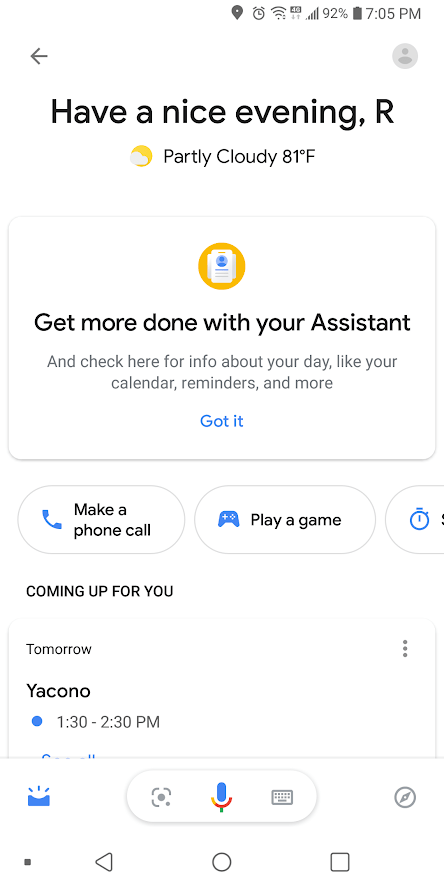
- Nospiediet Kompass ikonu lietotnes apakšējā labajā pusē, lai piekļūtu izvēlnei Izpētīt.
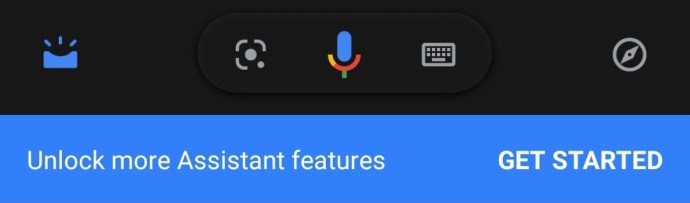
- Pieskarieties profila pogai lietotnes augšējā labajā stūrī. Dažiem lietotājiem, iespējams, būs jāizvēlas Iestatījumi atkarībā no jūsu modeļa.
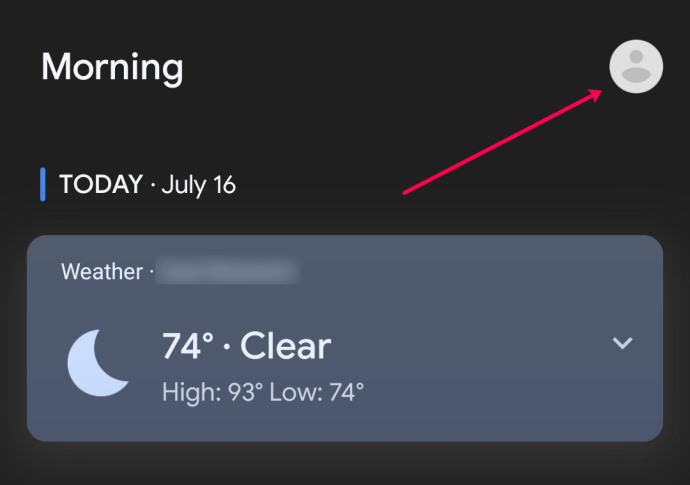
- Ritiniet uz leju līdz sadaļai Asistenta ierīces apakšā un pieskarieties viedtālrunim vai citām ierīcēm, kuras vēlaties konfigurēt.
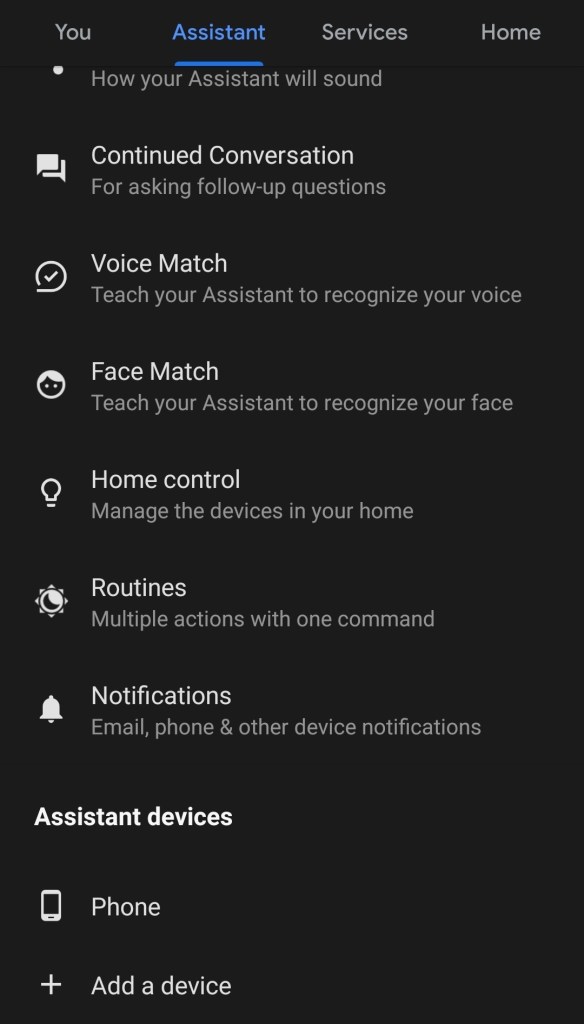
- Izslēdziet iestatījumu “Piekļuve, izmantojot Voice Match”.
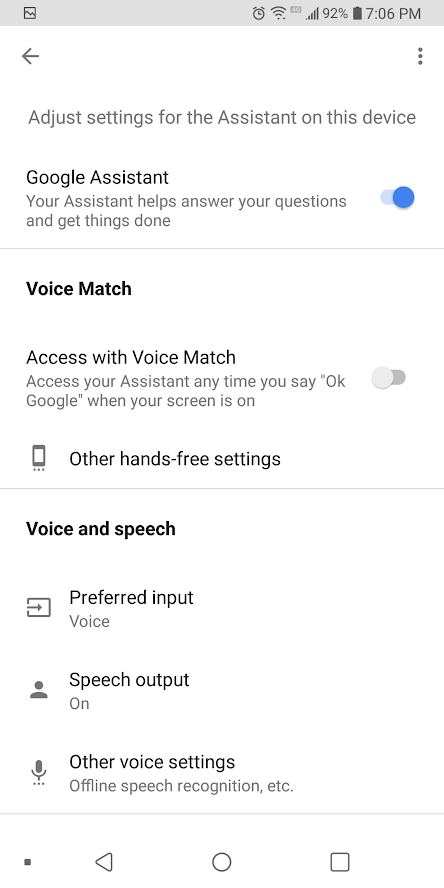
Palaidiet programmu Mic+
1. darbība
Pēc tam palaidiet programmu Open Mic+. Open Mic+ vairs nav pieejams Google Play veikalā, bet Open Mic+ pakalpojumam Google tagad joprojām ir pieejams pakalpojumā Amazon.

Pirms Open Mic+ programmas lejupielādes pārliecinieties, vai esat instalējis lietotni Amazon Store.
2. darbība
Atveriet lietotni Open Mic+, un tiks parādīts sākuma ekrāns. Pieskarieties preferenču slīdņiem, lai atvērtu iestatījumu dialoglodziņu.

Kad esat nokļuvis preferenču ekrānā, pieskarieties “Hot Phrase” un pēc tam ierakstiet frāzi, kuru vēlaties izmantot turpmāk.
Jūs varētu vēlēties pretoties kārdinājumam kļūt pārāk mīļam ar šo; padarot savu frāzi par tādu kā "Hei, mazulīt, vai es tevi ieslēdzu?" ir smieklīgi, kad esat mājās viens, bet varbūt mazāk smieklīgi, ja priekšnieks lūdz jums darbā kaut ko pameklēt tālrunī. Arī pārāk gara frāze sākumā varētu būt uzjautrinoša, taču tā ātri novecos. Runājiet īsi un jauki — ar to jūs varat dzīvot pat tad, kad esat saspringts un steidzaties.

Demonstrācijai mēs dosimies kopā ar kapteini Pikardu un nomainīsim aktivizācijas frāzi uz “Dators”.
Kad esat pabeidzis rakstīt jauno frāzi, vienkārši pieskarieties pogai “OK”. Lai izietu no preferencēm, augšējā kreisajā stūrī nospiediet atgriešanas pogu.
Pabeigšana
Tagad jums vajadzētu redzēt lielu zaļu pogu ar nosaukumu "Sākt". Pieskarieties tam un atstājiet to darboties, un jūs varat pateikt savu izvēlēto populāro vārdu, nevis "OK Google", un jūsu Google palīgs būs tieši tur, gatavs pieņemt jūsu balss komandu.
Kā mainīt Google palīga modināšanas Word, izmantojot Tasker un AutoVoice?
Open Mic+ darbojas… lielāko daļu laika. Diemžēl pašlaik lietotne netiek aktīvi izstrādāta, un, iespējams, tā netiks instalēta vai nedarbosies pareizi jūsu tālrunī.
Drošāka metode, kā mainīt Asistenta aktuālo vārdu, ir lejupielādēt un instalēt ļoti populāro lietotni Tasker. Tasker nav bezmaksas; tas ir 2,99 USD, bet godīgi sakot, tie ir labākie USD 2,99, ko jūs jebkad iztērēsit, ja daudz izmantosit tālruni.

Tasker apstrādā visu veidu uzdevumus. Tas automatizē visu, sākot no iestatījumiem līdz fotoattēliem. Tas ļauj pielāgot vairāk nekā 350 darbības, un, ja tiek ielādēti pareizie spraudņi, tas var ļaut mainīt Google asistenta karsto vārdu.
Kad esat lejupielādējis Tasker, jums būs jāinstalē arī tā paša izstrādātāja lietotne AutoVoice. Šī lejupielāde ir bezmaksas, taču AutoVoice tiek atbalstīta ar reklāmām.

1. darbība: AutoVoice
Pirmkārt, jums jāiet uz “Iestatījumi” un pēc tam jāizvēlas “Pieejamība”. Opciju sarakstā atrodiet “AutoVoice Google tagad integrācija” un “Tasker” un pārslēdziet slēdžus blakus šiem ierakstiem, lai iespējotu funkcionalitāti.

2. darbība: AutoVoice
Jums ir jāsaista lietotne AutoVoice ar savu Google kontu. Par laimi, Google palīgs to var izdarīt jūsu vietā.
- Aktivizējiet Google palīgu.
- Sakiet “Talk to AutoVoice”.
- Asistents paziņos, ka jūsu konts nav saistīts, un lūgs atļauju saistīt kontus. Pieskarieties “Jā”.
- Ja jums ir vairāki Google konti, tiks parādīts atlases dialoglodziņš ar jautājumu, kuru kontu saistīt; izvēlieties kontu, kuru izmantojat šajā tālrunī.
- Google palīgs pabeigs AutoVoice saistīšanu ar jūsu kontu.
3. darbība: AutoVoice
Atveriet lietotni Tasker, pieskarieties plus zīmei un pēc tam pievienojiet “Notikums”. Opciju sarakstā atlasiet “Plugin” un pēc tam izvēlieties “AutoVoice” un “Recognized”. Noklikšķiniet uz rediģēšanas pogas blakus "Konfigurācija" un pēc tam pieskarieties "The Hard Way".
Pieskarieties “Runāšanas filtrs”. Jums tiks piedāvāts izrunāt jauno komandas frāzi. Tasker var lūgt jūs precizēt jūsu teikto, iesniedzot labāko minējumu sarakstu; atlasiet to, ko patiesībā teicāt.


Nospiediet tālruņa atpakaļ pogu. Ekrāna augšdaļā tiks parādīts teksts “AutoVoice Recognized”, aplis ar burtu “i”, atzīme un “X”. Pieskarieties atzīmei.

Tagad nospiediet atpakaļvērsto bultiņu ekrāna augšējā kreisajā pusē blakus tekstam “Notikuma rediģēšana”.

Parādīsies uznirstošais logs ar “Jauns uzdevums +”. Uznirstošajā logā pieskarieties rindiņai "Jauns uzdevums +".
Parādīsies dialoglodziņš, kas ļaus jums nosaukt uzdevumu; ja vēlaties, varat to izlaist.

Uzdevumi patiešām ir jānosauc tikai tad, ja darbplūsmā ir liels uzdevumu skaits un tie var tikt sajaukti. Ievadiet vārdu (vai nē) un pieskarieties atzīmei vārda lauka labajā pusē.

Tagad parādīsies uzdevuma rediģēšanas ekrāns. Šeit jūs piešķirat komandu izpildei, kad Tasker dzird komandas frāzi.

Pieskarieties pogai + aplī ekrāna labajā pusē, un tiks parādīta visu iespējamo darbību izvēlne.

Pieskarieties lodziņam ar nosaukumu “Ievade” un pēc tam lodziņam ar nosaukumu “Balss komanda”. Noklikšķiniet uz pogas Atpakaļ, kas atrodas pa kreisi no etiķetes “Darbības rediģēšana”. Tagad jums vajadzētu redzēt ekrānu Uzdevumu rediģēšana ar jauno uzdevumu.
Pieskarieties pogai “Atskaņot”, lai izpildītu uzdevumu, un tagad jums vajadzētu būt balss komandai, kas atver Google palīgu.
Piezīme. Cepures padoms TechJunkie lasītājam Brendonam Bjorkam, kurš izpalīdzīgi pamanīja, ka esam izlaiduši visu apraksta sadaļu, un atvainojamies ikvienam, kurš mēģināja panākt, lai tas darbotos tikai ar apmēram trešdaļu no norādījumiem!